系统教程1月10日讯 设置一张好的桌面壁纸,可以让自己在工作学习的状态中心情愉悦。通常更换桌面壁纸都会在个性化桌面的界面里设置,或者在右键菜单设置的也有不少。小编都给你整理出来了,只需要按照方法即可找到。
当不小心删除了自己以前保存的照片,还好当时把照片设置成桌面背景了,那现在我们只需要找出桌面背景到底藏在哪个文件夹就可以找到我们要的照片,其实小编已经把方法都整理成教程文章,希望对你有所帮助。
xp win7 win10系统桌面背景在哪个文件夹查找方法:
第一种方法(最快捷):
同时按下WIN+E快捷键,在地址中输入C:\WINDOWS\Web\Wallpaper 的目录里便是我们电脑存储的所有壁纸,如果你想在您的电脑系统上添加壁纸,以后可以在桌面右键随便设置的话,即添加到此目录的文件夹中即可!
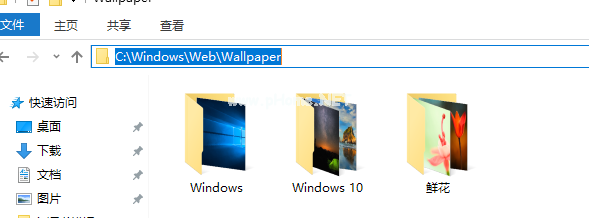
桌面背景载图1
第二种方法(针对xp win7系统):
1、打开电脑的“显示 属性”对话框,点击“桌面”选项,我们准备把图片名称为“鹿”的图片放在系统自带的目录内(图中红色箭头所指)
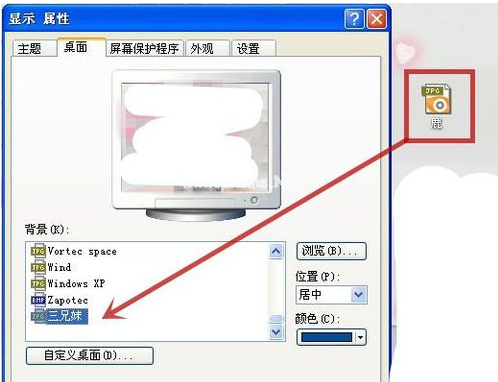
桌面背景载图2
2、接着打开“我的电脑”,双击系统所在的安装盘“C”盘(图中红色箭头所指)
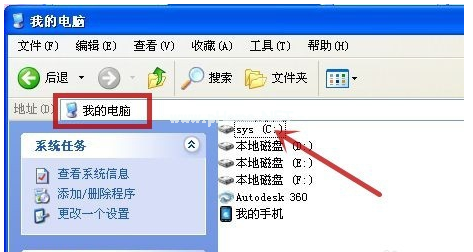
壁纸载图3
3、双击目录内的“WINDOWS”文件夹--“Web”文件夹--“Wallpaper”文件夹
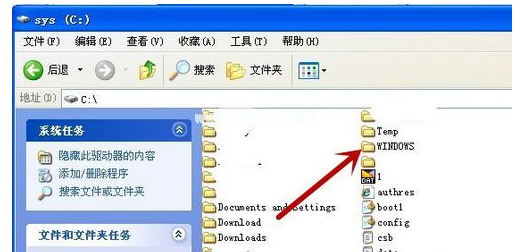
壁纸载图4
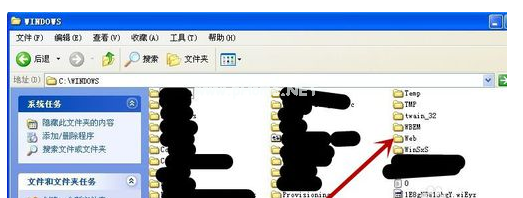
壁纸载图5
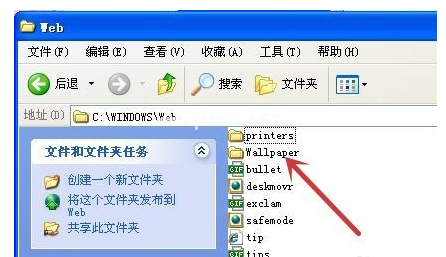
桌面背景载图6
4、将“鹿”图片(图中红色箭头所指)拷贝至此文件夹内
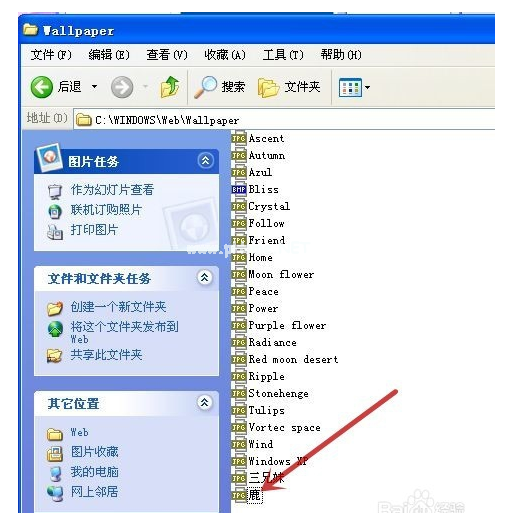
win7载图7
5、再打开电脑的“显示 属性”对话框中的“桌面”选项,就可以选择“鹿”图片(图中红色箭头所指)选择作为桌面背景(图中红框)了
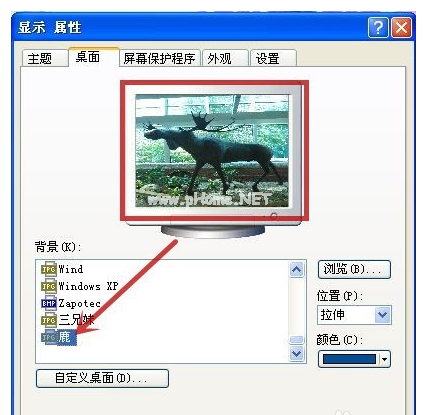
桌面背景载图8
以上就是查找xp win7 win10系统桌面背景在哪个文件夹的方法。
上一篇:轻松解决ie证书错误
下一篇:电脑磁盘合并分区如何操作?